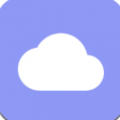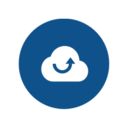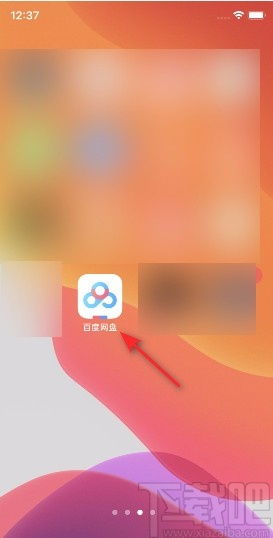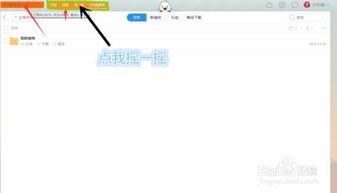百度网盘首页的最近功能怎么关闭?
百度网盘首页“最近”功能关闭指南

在数字化时代,个人信息与隐私的保护变得尤为重要。百度网盘作为众多用户的云存储工具,其便捷性和实用性深受大家喜爱。然而,有时候我们不希望其他人看到自己在百度网盘中的浏览历史,这时关闭首页的“最近”功能就显得尤为必要。本文将从多个维度,详细讲解如何关闭百度网盘首页的“最近”功能,让你的使用体验更加私密和安全。
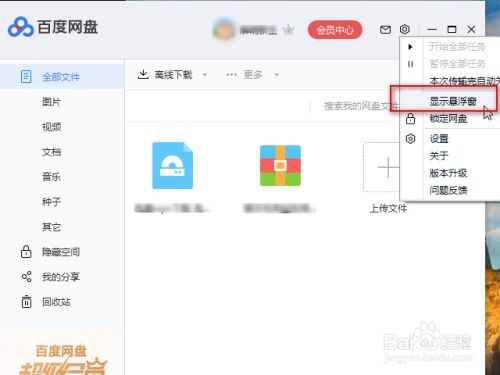
一、功能介绍与关闭原因
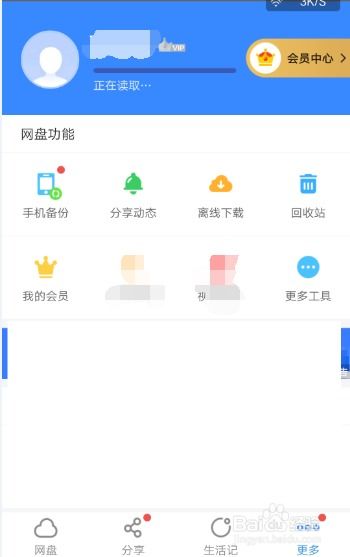
百度网盘首页的“最近”功能主要显示用户最近浏览或操作的文件和照片。这一功能旨在提高用户的使用便捷性,使用户能够快速找到最近访问过的内容。然而,对于注重隐私的用户来说,这一功能可能会带来一定的安全隐患。如果手机或电脑被他人使用,他们可能会通过“最近”功能窥探你的浏览历史,从而泄露个人隐私。因此,关闭这一功能,对于保护个人隐私至关重要。
二、关闭方法
(一)基于不同手机型号的关闭步骤
1. 华为Mate 40(HarmonyOS2.0)
打开百度网盘app首页,点击底部“管理我的首页卡片”。
进入管理首页卡片界面,点击“最近卡片”左侧的“-”,即可删除“最近卡片”。
设置完成后,点击右上角“保存”,返回到首页,即可看到最近浏览功能已经被关闭了。
2. 红米K50(miui10)
进入百度网盘软件,在“我的”页面找到“设置”进入。
进入设置页面之后,点击“文档雷达”。
在文档雷达页面,找到“首页显示新文档”,点击后面的按钮关闭即可。
3. ONEPLUS8T(coloros13)
找到手机上的百度网盘应用,点击进入。
在首页下拉到最底部,点击“管理我的首页卡片”。
在打开的页面中,找到“最近卡片”,点击前面的“-”。
删除后,点击右上方的“保存”,即可看到“最近”浏览功能已经被关闭了。
(二)基于不同百度网盘版本的关闭步骤
1. 百度网盘v11.15.0
在手机中打开百度网盘应用。
软件打开后,点击“首页”。
在首页中,下拉到最底部,点击“管理我的首页卡片”。
在打开的页面中,找到“最近卡片”,点击前面的“-”。
点击“-”之后,点击右上方的“保存”,设置完成。
2. 百度网盘11.12.5
打开百度网盘app首页,点击底部“管理我的首页卡片”。
进入管理首页卡片界面,点击“最近卡片”左侧的“-”,即可删除“最近卡片”。
设置完成后,点击右上角“保存”,返回到首页,即可看到最近浏览功能已经被关闭了。
3. 百度网盘12.0
进入百度网盘软件,在“我的”页面找到“设置”进入。
进入设置页面之后,点击“文档雷达”。
在文档雷达页面,找到“首页显示新文档”,点击后面的按钮关闭即可。
(三)直接删除浏览记录
除了上述方法外,用户还可以直接删除百度网盘首页“最近”功能下的浏览记录。具体操作如下:
打开百度网盘首页,找到并点击“文件”选项。
在“最近”标签下,你会看到自己最近观看的文件或照片。
长按屏幕上的文件或照片,选择“删除”即可。
这种方法操作简便,能够立即删除浏览记录,保护个人隐私。但需要注意的是,删除后的记录无法恢复,因此在操作前请确保不再需要这些文件或照片。
三、关闭后的影响与应对策略
关闭百度网盘首页的“最近”功能后,用户将无法在首页快速找到最近浏览或操作的文件和照片。这可能会对用户的使用便捷性造成一定影响。为了应对这一影响,建议用户采取以下策略:
1. 建立个人文件夹:在百度网盘中建立个人文件夹,将常用或重要的文件和照片分类存储。这样,即使关闭了“最近”功能,用户仍然可以通过文件夹快速找到所需内容。
2. 使用搜索功能:百度网盘提供了强大的搜索功能,用户可以通过关键词搜索找到所需文件和照片。关闭“最近”功能后,用户可以更加依赖搜索功能来查找内容。
3. 定期清理:定期清理不再需要的文件和照片,保持百度网盘空间的整洁和有序。这有助于用户更快地找到所需内容,并减少隐私泄露的风险。
四、总结
关闭百度网盘首页的“最近”功能对于保护个人隐私至关重要。本文从功能介绍、关闭方法
- 上一篇: 连绵不绝的山脉究竟叫什么名字?
- 下一篇: 小米商城F码:轻松获取与使用秘籍
-
 如何关闭百度网盘首页的最近访问显示资讯攻略10-25
如何关闭百度网盘首页的最近访问显示资讯攻略10-25 -
 百度云如何关闭自动续费功能?资讯攻略11-11
百度云如何关闭自动续费功能?资讯攻略11-11 -
 如何关闭百度网盘的隐藏空间资讯攻略11-05
如何关闭百度网盘的隐藏空间资讯攻略11-05 -
 如何轻松关闭百度网盘的视频备份功能资讯攻略11-18
如何轻松关闭百度网盘的视频备份功能资讯攻略11-18 -
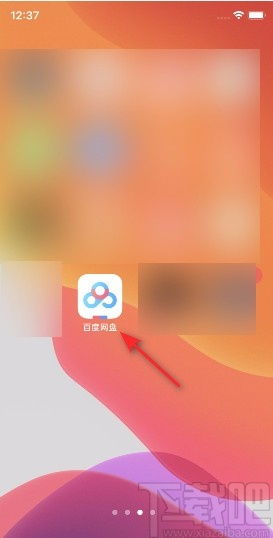 轻松学会:在百度网盘中关闭视频备份的秘籍资讯攻略11-27
轻松学会:在百度网盘中关闭视频备份的秘籍资讯攻略11-27 -
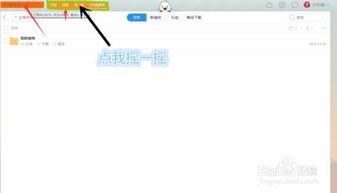 如何禁用百度网盘摇一摇广告展开功能资讯攻略12-08
如何禁用百度网盘摇一摇广告展开功能资讯攻略12-08